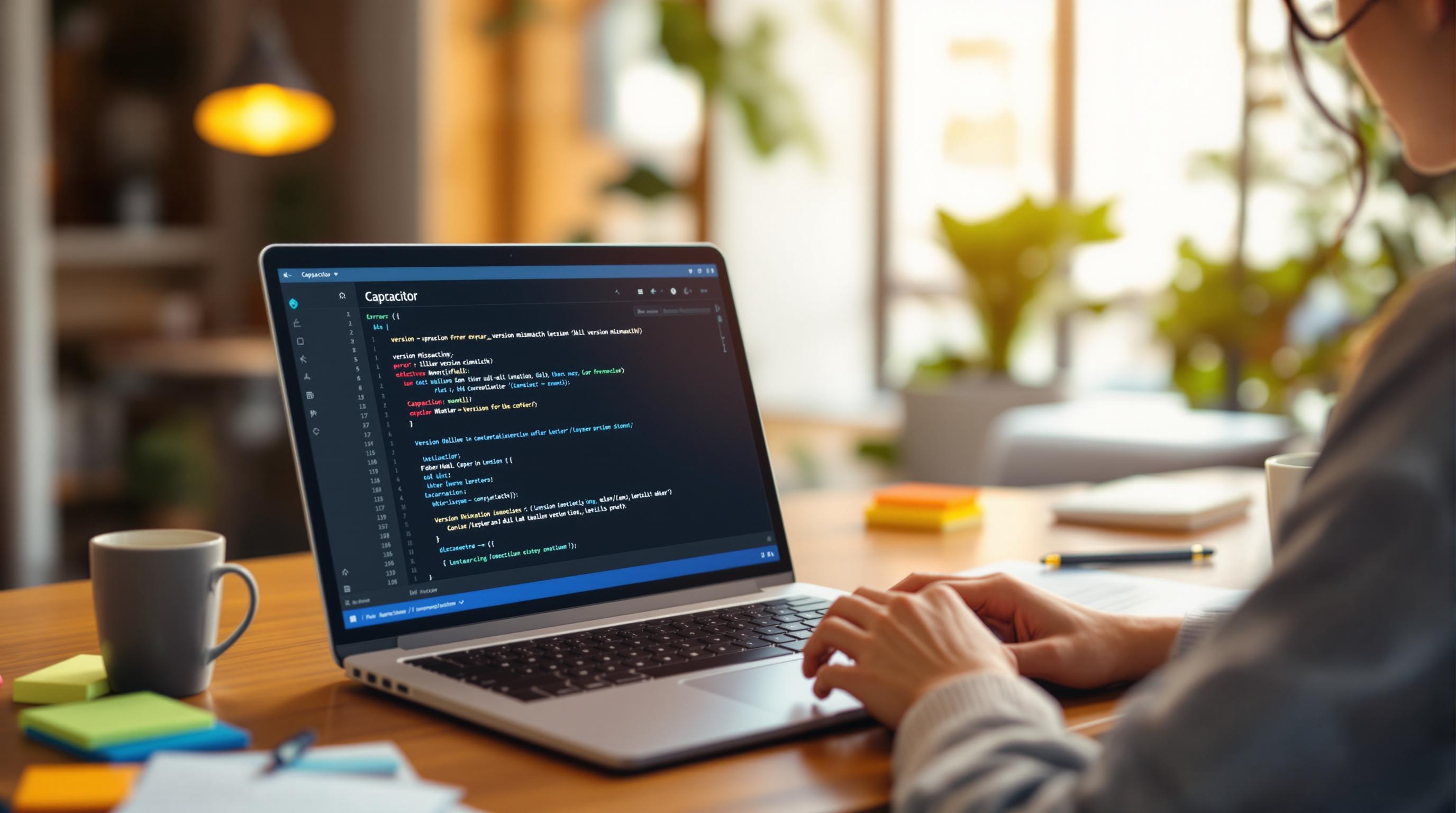Gli errori di mancata corrispondenza delle versioni nelle app Capacitor possono interrompere le build, causare crash durante l’esecuzione e ritardare gli aggiornamenti Questi problemi si verificano quando i pacchetti core, i plugin o le dipendenze non sono allineati. Ecco come risolverli rapidamente:
-
Cause comuni:
- Aggiornamenti parziali o conflitti di dipendenze
- Errori in
packagejsono file pod - Aggiornamenti automatici che creano inconsistenze
-
Soluzioni rapide:
- Esegui
npx cap doctoronpm list @capacitor/*per individuare le discrepanze - Allinea le versioni in
packagejson(es.@capacitor/core,@capacitor/ios,@capacitor/android) - Usa
npm installper aggiornare tutti i pacchetti core e i plugin
- Esegui
-
Previeni problemi futuri:
- Blocca le versioni in
packagejson(es."@capacitor/core": "500") - Automatizza i controlli delle versioni con strumenti CI/CD
- Usa strumenti di aggiornamento live come Capgo per correzioni più rapide
- Blocca le versioni in
Risoluzione dell’eccezione No Matching View in Capacitor
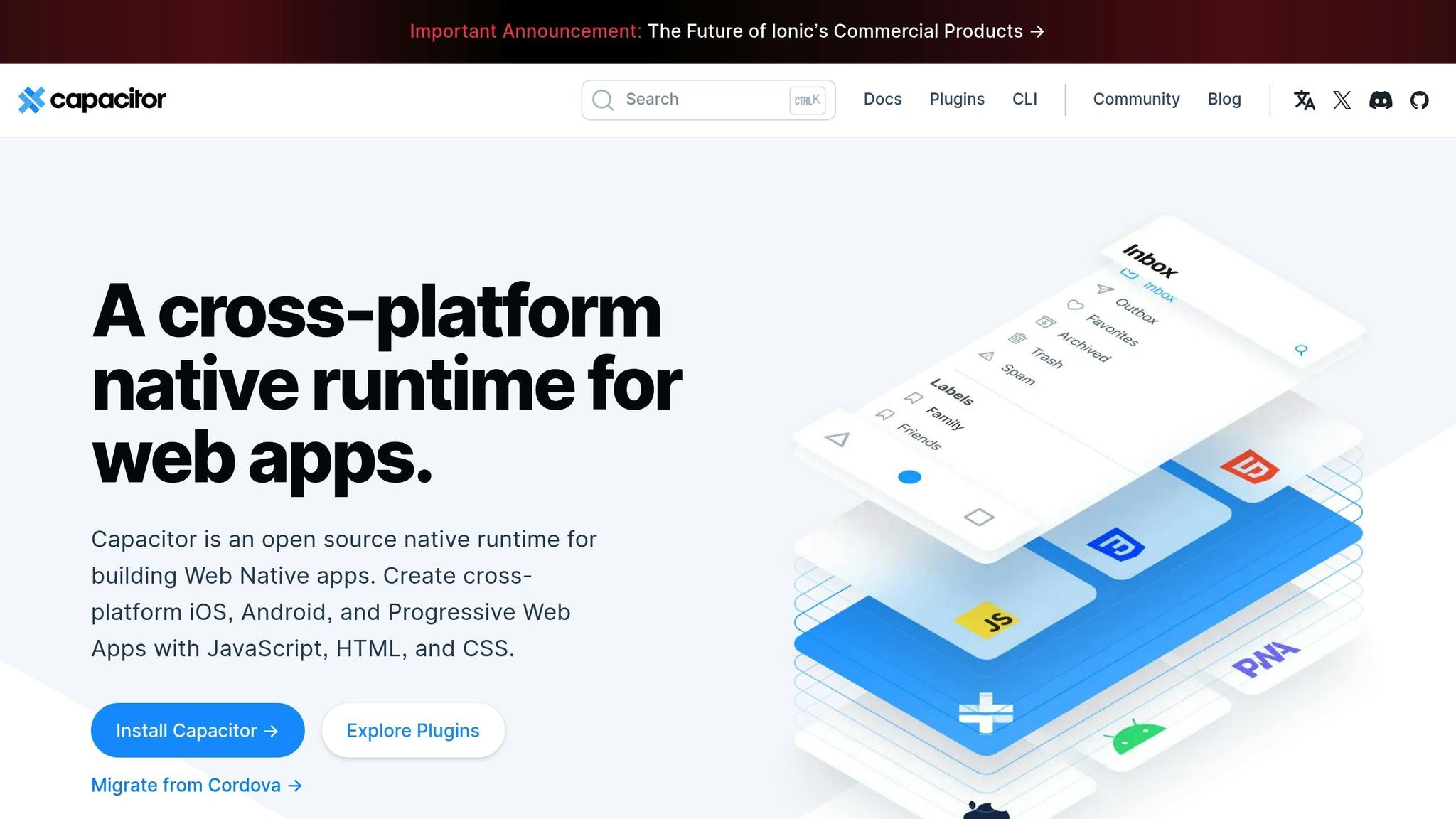
[[HTML_TAG]][[HTML_TAG]]
Trovare problemi di mancata corrispondenza delle versioni
Puoi scoprire le discrepanze di versione seguendo questi passaggi:
Segnali di errore e messaggi
Inizia esaminando gli output di errore:
- Fallimenti della build che menzionano “versione incompatibile”
- Eccezioni di runtime che si riferiscono a “mancata corrispondenza versione”
- Avvisi della console sui conflitti di dipendenze
- Errori di installazione pod iOS che evidenziano problemi di versione
Questi messaggi di errore, sia dal terminale che dall’IDE, spesso rivelano conflitti. Presta attenzione agli avvisi che includono numeri di versione - possono aiutarti a individuare il problema.
Controlli da riga di comando
Usa gli strumenti da riga di comando per confermare la coerenza delle versioni:
npx cap doctor: Controlla lo stato di Capacitor e segnala le discrepanzenpm list @capacitor/core @capacitor/ios @capacitor/android: Mostra le versioni installate, rendendo facile individuare le inconsistenze
Revisione dei file di configurazione
Infine, rivedi i tuoi file di configurazione per garantire l’allineamento delle versioni
packagejson
[[CODE_BLOCK]]
capacitorconfigjson
[[CODE_BLOCK]]
Controlla la coerenza tra:
- Pacchetti core di Capacitor
- Pacchetti specifici per piattaforma (iOS/Android)
- Plugin e loro dipendenze
Mantenere allineate queste versioni aiuta a evitare problemi di compatibilità
Correzione delle versioni core e dei plugin
Aggiornamenti dei pacchetti core
Per aggiornare i pacchetti core di Capacitor, usa il seguente comando npm:
[[CODE_BLOCK]]
Se hai bisogno di una versione specifica, sostituisci @latest con il numero di versione desiderato. Per esempio:
[[CODE_BLOCK]]
Una volta completati gli aggiornamenti, sincronizza il tuo progetto con:
[[CODE_BLOCK]]
Correzioni delle versioni dei plugin
Assicurati che i tuoi plugin siano compatibili con la versione di Capacitor che stai usando. Aggiornali a versioni testate e compatibili, e assicurati di testare la funzionalità dopo ogni aggiornamento.
Se un plugin richiede Capacitor 5x ma stai usando 6x, hai due opzioni:
-
Aggiorna il plugin all’ultima versione:
[[CODE_BLOCK]]
-
Retrocedi Capacitor per corrispondere ai requisiti del plugin:
[[CODE_BLOCK]]
Per aggiornamenti che comportano modifiche importanti, potrebbero essere necessarie ulteriori modifiche.
Modifiche di versione principale
Quando passi a una nuova versione principale, segui questi passaggi:
-
Backup del progetto: Crea un backup completo prima di iniziare qualsiasi aggiornamento
-
Controlla il changelog: Rivedi il changelog ufficiale per eventuali modifiche importanti che potrebbero influenzare il tuo progetto
-
Aggiorna le dipendenze: Aggiorna i pacchetti Capacitor alle versioni richieste. Per esempio:
[[CODE_BLOCK]]
Capgo fornisce aggiornamenti live per Capacitor 6 e 7, permettendoti di applicare correzioni senza necessità di approvazioni dell’app store [1]
Evitare futuri conflitti di versione
Strumenti di blocco versione
I file di blocco come package-lockjson o yarn